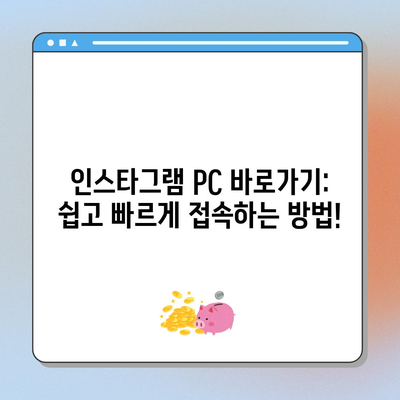인스타그램 PC 바로가기 접속 방법
인스타그램 PC 바로가기 접속 방법에 대해 자세히 알아보겠습니다. 오늘날 많은 사람들이 스마트폰을 통해 사회적 네트워킹을 즐깁니다. 하지만 데스크탑에서 인스타그램을 사용해도 그만큼 편리한 점이 많다는 것을 아시나요? 이 글에서는 인스타그램 PC 버전을 통해 효과적으로 콘텐츠를 관리하는 방법을 소개하겠습니다.
인스타그램 PC 접속 방법
초보 사용자를 위해 인스타그램 PC에 접속하는 방법을 자세히 설명하겠습니다. 인스타그램은 웹 브라우저를 통해 PC에서도 쉽게 접근할 수 있습니다. 이를 통해 사진 혹은 동영상 업로드, 댓글 작성 등 다양한 기능을 이용할 수 있습니다.
먼저 사용해야 할 웹 브라우저는 Google Chrome, Microsoft Edge, Mozilla Firefox 등입니다. 여러분이 평소에 사용하던 웹 브라우저를 열고 주소창에 www.instagram.com을 입력한 후 엔터를 눌러 주세요. 이로써 인스타그램의 홈페이지에 접속할 수 있습니다.
| 웹 브라우저 | 접속 방법 |
|---|---|
| Chrome | www.instagram.com 입력 후 엔터 |
| Edge | www.instagram.com 입력 후 엔터 |
| Firefox | www.instagram.com 입력 후 엔터 |
인스타그램 페이지에 접속하면 로그인 화면이 나타나게 됩니다. 모바일에서 사용하던 이메일 주소와 비밀번호로 로그인하거나, Facebook 계정을 사용해 로그인을 선택할 수 있습니다. 이 과정에서 여러분이 사용하는 디바이스에 따라 인터페이스가 다소 다르게 보일 수 있습니다.
하지만 걱정 마세요! 모든 기능은 동일하기 때문에 빠르게 적응하실 수 있습니다. 그리고 로그인 후에는 모바일과 유사한 형태로 피드를 탐색하고 콘텐츠를 업로드할 수 있습니다.
하나 의아할 수 있는 점은 매번 주소를 입력해야 하는 번거로움입니다. 이를 해결하고자, 최상단의 주소창에서 인스타그램 웹사이트를 북마크하여 편리하게 접근할 수 있습니다.
💡 인스타그램의 다양한 기능을 PC에서 효과적으로 활용해 보세요. 💡
인스타그램 PC 바로가기 만들기
인스타그램 PC 바로가기 설정 방법에 대해 알아보겠습니다. 이렇게 설정을 해두면 다음부터는 더욱 간편하게 인스타그램에 접근할 수 있습니다.
1. 북마크 추가하기
먼저, 크롬 브라우저에서 인스타그램 웹사이트에 접속합니다. 주소창의 오른쪽에 있는 별(☆) 아이콘을 클릭하세요. 그러면 북마크 추가됨이라는 메시지가 뜨면서 추가된 북마크를 수정할 수 있는 창이 열립니다. 여기서 이름과 폴더를 적절히 지정하고 완료 버튼을 클릭해 주시면 됩니다.
| 옵션 | 설명 |
|---|---|
| 이름 | 북마크의 이름 (예: 인스타그램) |
| 폴더 | 북마크를 저장할 위치 선택 |
2. PC 앱 설치
그리고 아래 단계로 PC 앱을 설치할 수 있습니다. 크롬의 우측 상단에 있는 점 3개 아이콘을 클릭한 후, Instagram 설치… 옵션을 선택합니다. 그러면 설치 여부를 묻는 팝업이 뜨니 설치 버튼을 클릭합니다. 이렇게 하면 데스크탑 바탕화면에 인스타그램 아이콘이 생성됩니다.
3. 바로가기 만들기
마지막 단계로 인스타그램 바로가기를 설정해보겠습니다. 다시 한 번 점 3개 아이콘을 클릭하여 도구 더보기에서 바로가기 만들기를 선택합니다. 팝업이 나타나면 바로가기 아이콘을 클릭했을 때 창으로 열지 말지를 선택한 후, 만들기 버튼을 누르면 바탕화면에 아이콘이 생성됩니다.
| 단계 | 설명 |
|---|---|
| 1 | 크롬에서 인스타 PC버전 사이트 접속 |
| 2 | 점 3개 아이콘 클릭 후 Instagram 설치… 선택 |
| 3 | 도구 더보기로 가서 바로가기 만들기 선택 |
💡 인스타그램 PC 버전으로 쉽게 사진을 공유하는 방법을 알아보세요. 💡
결론
인스타그램 PC 바로가기 접속 방법에 대한 글을 마치겠습니다. 웹사이트를 통해 쉽게 접속할 수 있으며, 북마크 추가와 바로가기 설정을 통해 훨씬 더 편리한 사용이 가능합니다. 이제 여러분도 인스타그램을 PC에서 자유롭게 사용해 보시기 바랍니다.
인스타그램은 단순한 소셜 미디어 플랫폼을 넘어서, 여러분의 일상을 풍부하게 만들어 줄 수 있는 공간입니다. 사진과 동영상으로 여러분의 독특한 이야기를 공유하고, 친구들과 소통해보세요!
다음 번에도 더욱 유익한 방법들을 소개하도록 하겠습니다.
💡 인스타그램을 PC에서 어떻게 업로드할 수 있는지 알아보세요. 💡
자주 묻는 질문과 답변
💡 윈도우 11에서 쉽고 빠르게 기본 설정을 바꿔보세요! 💡
Q1: 인스타그램 PC에서 사진을 어떻게 업로드하나요?
답변1: 사진을 업로드하려면 로그인 후 화면 하단의 + 버튼을 클릭하여 파일을 선택하세요.
Q2: PC에서 스토리를 만들 수 있나요?
답변2: 현재 PC에서는 스토리를 생성할 수 없지만, 피드를 관리할 수 있습니다.
Q3: 인스타그램 PC 버전은 모바일 앱과 어떻게 다르나요?
답변3: PC 버전은 인터페이스와 세부 기능이 다소 제한적이지만, 기본적인 사용은 유사합니다.
Q4: 즐겨찾기를 추가한 인스타그램에 어떻게 접속할 수 있나요?
답변4: 북마크를 추가한 후에는 웹 브라우저의 상단 메뉴에서 해당 북마크를 클릭하여 쉽게 접근 가능합니다.
인스타그램 PC 바로가기 접속 방법에 대해 알아보고, 크롬에서 북마크 추가 및 바로가기 만들기를 쉽게 설정하는 방법을 안내합니다.
인스타그램 PC 바로가기: 쉽고 빠르게 접속하는 방법!
인스타그램 PC 바로가기: 쉽고 빠르게 접속하는 방법!
인스타그램 PC 바로가기: 쉽고 빠르게 접속하는 방법!
목차